Предварительное условие:
В этой процедуре предполагается, что происходит процесс создания действия, и в настоящее время отображается диалоговое окно параметра с обозначением действия.
Ниже описаны шаги по настройке основных запросов атрибута. Настройка запросов атрибута с помощью таблицы-справочника перекодировки является более совершенной и требует другого порядка.
Более подробно о том, как задать триггер атрибута с использованием таблицы-справочника.
- Нажмите кнопку Атрибутивный запрос (Attribute Query) на панели Как будет запущено действие (How the action will be triggered) в форме параметра действия. Для задания комбинированного запроса по атрибуту и расположению нажмите кнопку Запрос по атрибуту И расположению (Attribute AND Location Query) и завершите процесс одновременно с установкой расположения триггера для действия.
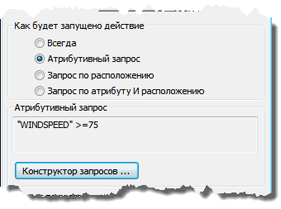
- Нажмите кнопку Конструктор запросов (Query Builder). Откроется диалоговое окно Конструктор запросов (Query Builder).
При выборе Всегда (Always) или Запрос по расположению (Location Query) на панели Как будет запущено действие (How the action will be triggered) кнопка Конструктор запросов (Query Builder) будет недоступна.
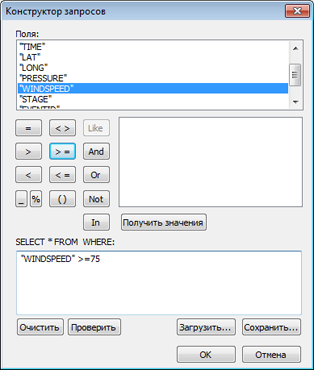
- Дважды щелкните в поле на панели Поля (Fields) в верхней части диалогового окна Конструктор запросов (Query Builder) и добавьте поле для вашего выражения запроса в текстовом поле в нижней части диалогового окна.
После выбора поля на панели Поля (Fields) вы можете нажать кнопку Получить уникальные значения (Get Unique Values) для вывода списка уникальных значений, появившихся в этом поле.
- Дважды щелкните кнопку оператора (например = или And) с левой стороны Конструктора запросов (Query Builder), чтобы добавить оператор к выражению запроса в текстовом поле в нижней части диалогового окна.
- Введите значение для поля непосредственно в тестовое поле, содержащее выражение запроса.
Например, ваш запрос может выглядеть так: «WINDSPEED» >= 75.
- Повторите все операции в указанном порядке до тех пор, пока не будет составлено полное выражение запроса.
Опытные пользователи могут ввести имя поля, операторы и значения в текстовое поле, содержащее выражение запроса. Для удобства предлагается перечень полей кнопки операторов. Опытные пользователи также могут сохранить выражения запроса и загрузить сохраненные выражения запроса с помощью кнопок Сохранить (Save) и Загрузить (Load).
- Нажмите Проверить (Verify), чтобы проверить выражение запроса.
Если выражение запроса не прошло проверку, его необходимо исправить, прежде чем приступать к дальнейшей работе.
- Нажмите кнопку ОК в диалоговом окне Конструктор запросов (Query Builder), чтобы сохранить выражение запроса как триггер для конкретного действия. Только что созданное выражение запроса, находится в предназначенном только для чтения текстовом поле Атрибутивный запрос (Attribute Query) в диалоговом окне параметра действия.
Итак, настройка атрибутивного запроса для намеченного действия завершена, и можно выполнить оставшиеся шаги, необходимые для создания действия.